Adicionar convidados a uma equipe no Microsoft Teams
Dica: Obtenha experiência em tecnologia com o Business Assist. Conecte-se com nossos consultores de pequenas empresas para ajudar a fazer com que os produtos do Microsoft 365 funcionem para você e todos em seus negócios. Saiba mais.
Às vezes, você vai precisar colaborar com pessoas que não estão na organização da equipe. Se você quiser colaborar com eles no Teams, poderá adicioná-los como convidado. Os convidados têm menos recursos que os membros ou proprietários da equipe, mas eles ainda podem fazer muito. Para uma análise detalhada, confira Recursos do convidado no Teams.
Observação: Você deve ser um proprietário de equipe para adicionar um convidado no Teams. Para que os convidados possam ingressar em uma equipe, um administrador deve habilitar o acesso de convidado no Teams. Se você não conseguir adicionar um convidado, verifique com seu administrador.
Observação: Os administradores devem habilitar a conexão direta B2B para que você possa adicionar pessoas fora de sua organização a um canal compartilhado. Para saber mais, confira Por que usar um canal compartilhado versus outros tipos de canal? Os canais compartilhados estarão disponíveis como parte do programa de visualização pública e poderão passar por novas alterações antes de serem lançados publicamente. Para obter acesso a esse e outros recursos futuros, alterne para a visualização pública do Teams.
Adicionar um convidado à sua equipe
Os convidados devem ter um Conta corporativa ou de estudante do Microsoft 365. Se o convidado ainda não tiver uma conta da Microsoft associada ao seu endereço de email, ele será direcionado a criar uma gratuitamente.
Observação: Depois de adicionar um convidado a uma equipe, pode levar algumas horas até que eles tenham acesso. Os convidados fora de sua organização receberão um email com um convite para ingressar na equipe e só poderão acessar a equipe depois de aceitar o convite.
Adicionar um convidado à sua equipe no Teams:
-
Selecione Teams

-
Selecione Mais opções


-
Inserir o endereço de email completo do convidado. Qualquer usuário com uma conta de email comercial ou de consumidor, como o Outlook, Gmail ou outros, pode juntar-se à sua equipe como convidado. Selecione seu email novamente para confirmar.
Observação: Se você receber um erro informando que "Não foi possível encontrar correspondências aqui" ao tentar adicionar um convidado, quer dizer que sua organização não permite convidados.
-
Adicione o nome do convidado clicando em Adicionar nome. Não deixe de fazer isso agora, você precisará da ajuda de um administrador de TI mais tarde.
-
Selecione Adicionar. Os convidados receberão um convite de boas-vindas por email que inclui algumas informações sobre como ingressar no Teams e como é a experiência de convidado.
Observação: Ao adicionar um convidado, somente seu nome será adicionado ao cartão de perfil. Para adicionar ou alterar outras informações (como número de telefone ou cargo), você precisará entrar em contato com o administrador de TI.
Identificar convidados em uma equipe
Para ver se uma equipe tem algum convidado, confira abaixo do título onde o nome da equipe aparece.
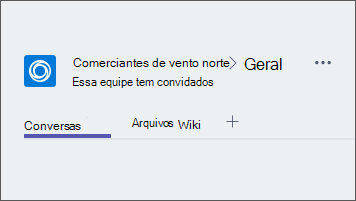
É possível saber se alguém é um convidado olhando onde seu nome aparece, a palavra "Convidado" aparece logo depois dele. Também é possível ver as funções de todos na guia Membros de uma equipe. Acesse o nome da equipe e selecione Mais opções 

Alternar entre contas de convidado no Teams
Vá para o menu contas à esquerda de uma imagem de perfil na parte superior do aplicativo e escolha a equipe ou a conta de convidado desejada.
Os convidados são adicionados ao Azure Active Directory da sua organização como usuários de colaboração B2B. Eles devem entrar no Teams usando sua conta de convidado. Se o normalmente usar o Teams com outra organização do Microsoft 365, ele precisará alternar organizações no Teams para interagir com sua organização.
Artigos relacionados
Definir permissões de convidado para canais
Quer saber mais?
Adicionar um convidado à sua equipe no Teams:
-
Toque em Teams

-
Toque em Mais opções

-
Toque em Adicionar membro

-
Toque em Convidar como convidado > Concluído. Os convidados receberão um convite de boas-vindas por email que inclui algumas informações sobre como ingressar no Teams e como é a experiência de convidado.










